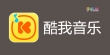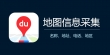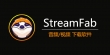自从屋主用上了OCR软件,那简直就是爱不释手,快捷键一按,然后框选要转换为文字的区域,直接可以将 不可编辑文字的图片、网页等识别转换为可编辑的文字。

第一次使用OCR功能,简直是出神入化般的体验。那时天若OCR还是免费的,也是屋主最常用的。后来它收费了,虽然还有免费的本地版,某鱼也在利用信息差倒卖本来就免费的版本。但本地版的识别精度还是不够高,经常性出现识别错误的文字,每次识别转换还得检查一遍,这就让简单的操作变得复杂化了。
虽然其它OCR识别类的软件也有很多,但操作无疑复杂化了,毕竟快捷键一按,框选直接出结果的方式才是最终的“王道”~
最近屋主测试了一款开源免费的 批量识别文字软件,不仅具备极致简单的操作,而且还支持批量图片识别转换成可编辑的文字,更厉害的是,它还提供了历史记录功能,也就是识别转换的文本不会在下一次识别直接消失,这就非常厉害了!
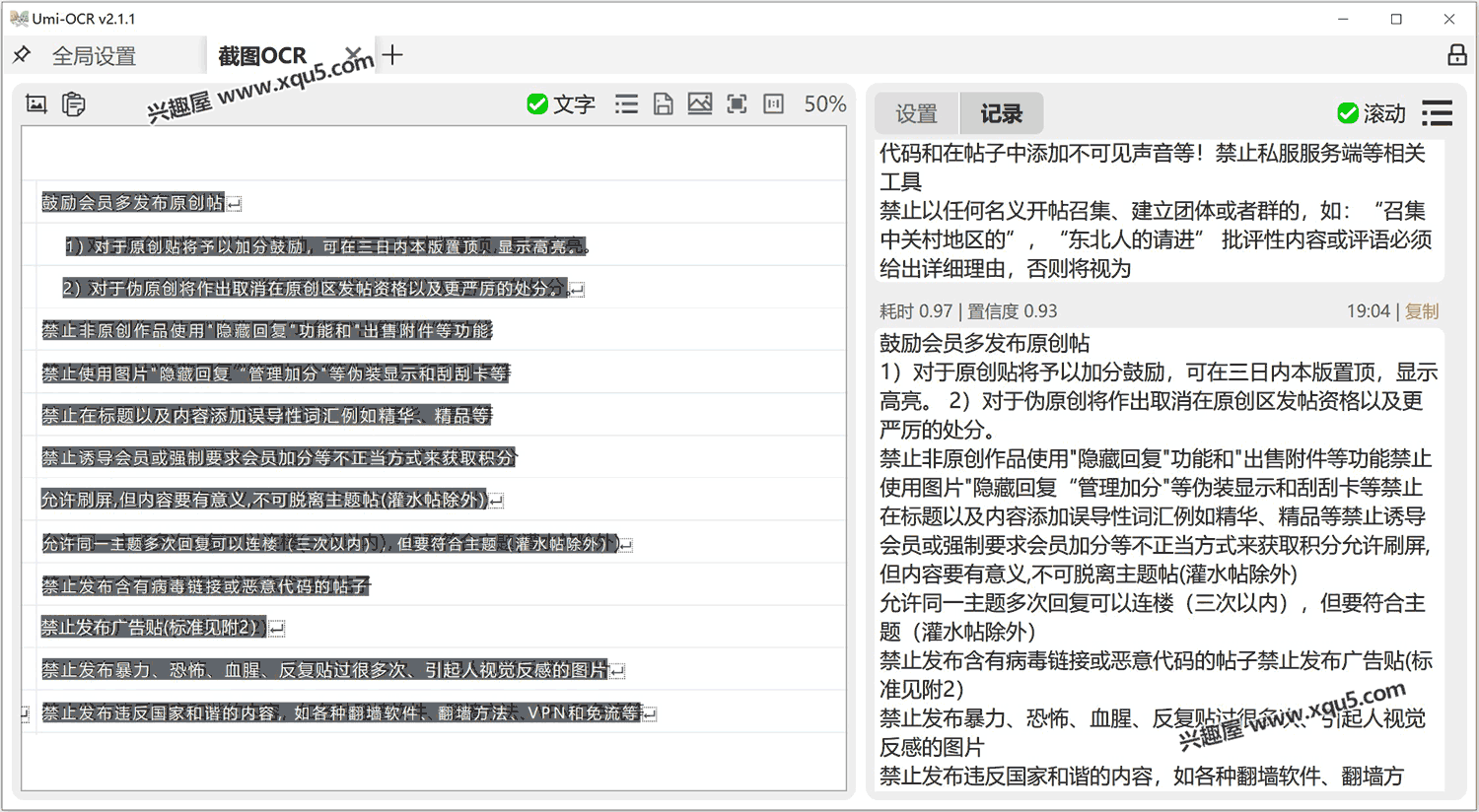
Umi-OCR 免费开源,而且不需要安装,解压后打开即可使用。Umi-OCR 同样是采用本地OCR识别方式,但作为新出的OCR识别软件,它的识别精度却非常高,而且支持批量识别,热键功能,二次重复识别 以及历史记录等功能,简直就diao爆了!
屋主直接测试了一波,即便是带表格的文字,批量多张识别也是没有出错情况,而且还支持拖入图片添加的方式,这是其他本地识别软件做不到的。识别的结果在右侧直接显示,左侧区域可以勾选文字,这样左侧的OCR识别会悬浮图片之上,同样可以选择复制。
当然,大家最喜欢的 直接快捷键框选识别的方法也是支持的。你可以在设置中的快捷键功能中设置,屏幕截图快捷键,这个快捷键设置一下即可实现。其它的快捷键还可以设置 粘贴图片和重复截图快捷键。
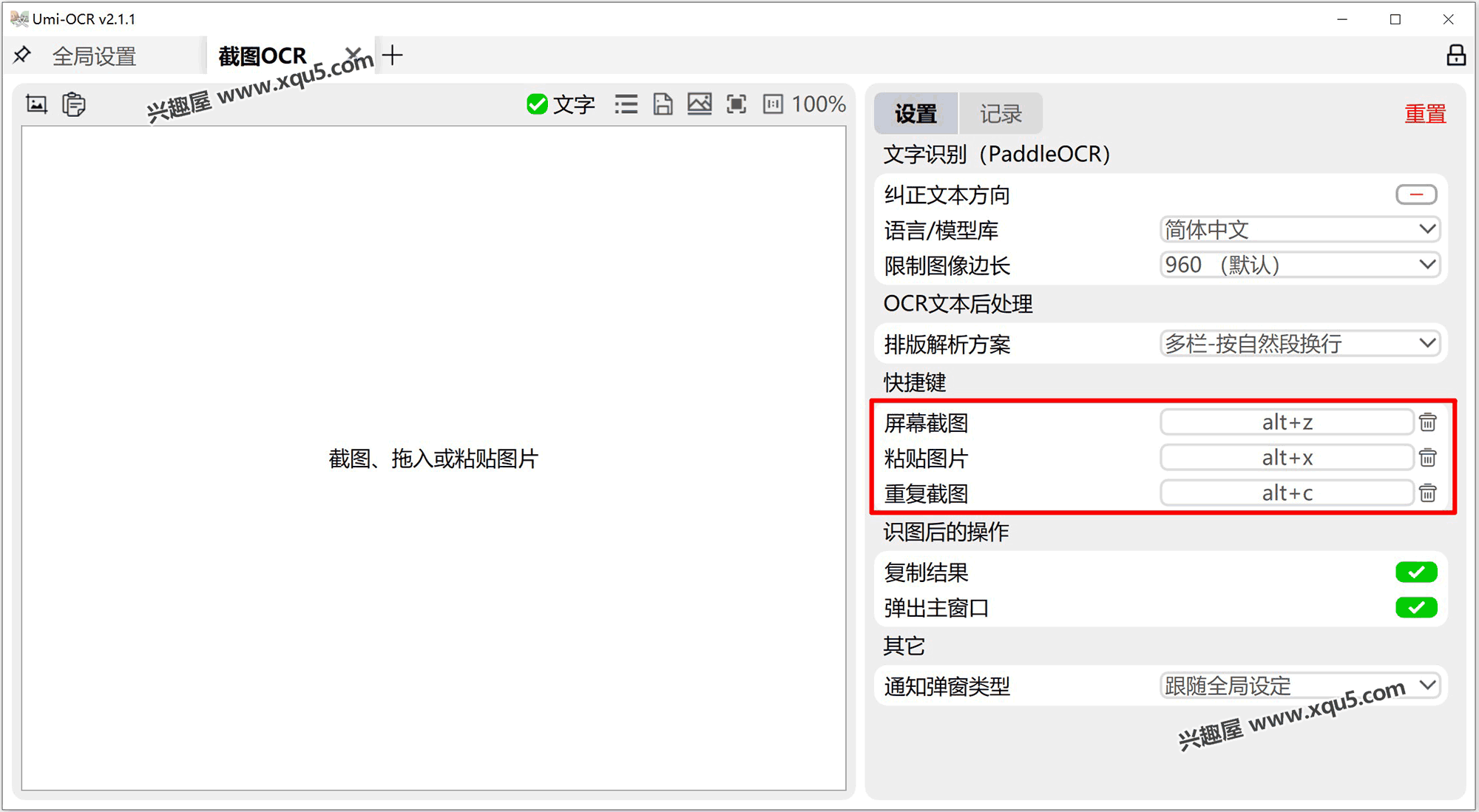
还提供了多款主题配色,适应不同场景使用,包括:
1. 珍珠白云墨黑
2. SolarizedLight
3. SolarizedDark
4. 赛博朋克
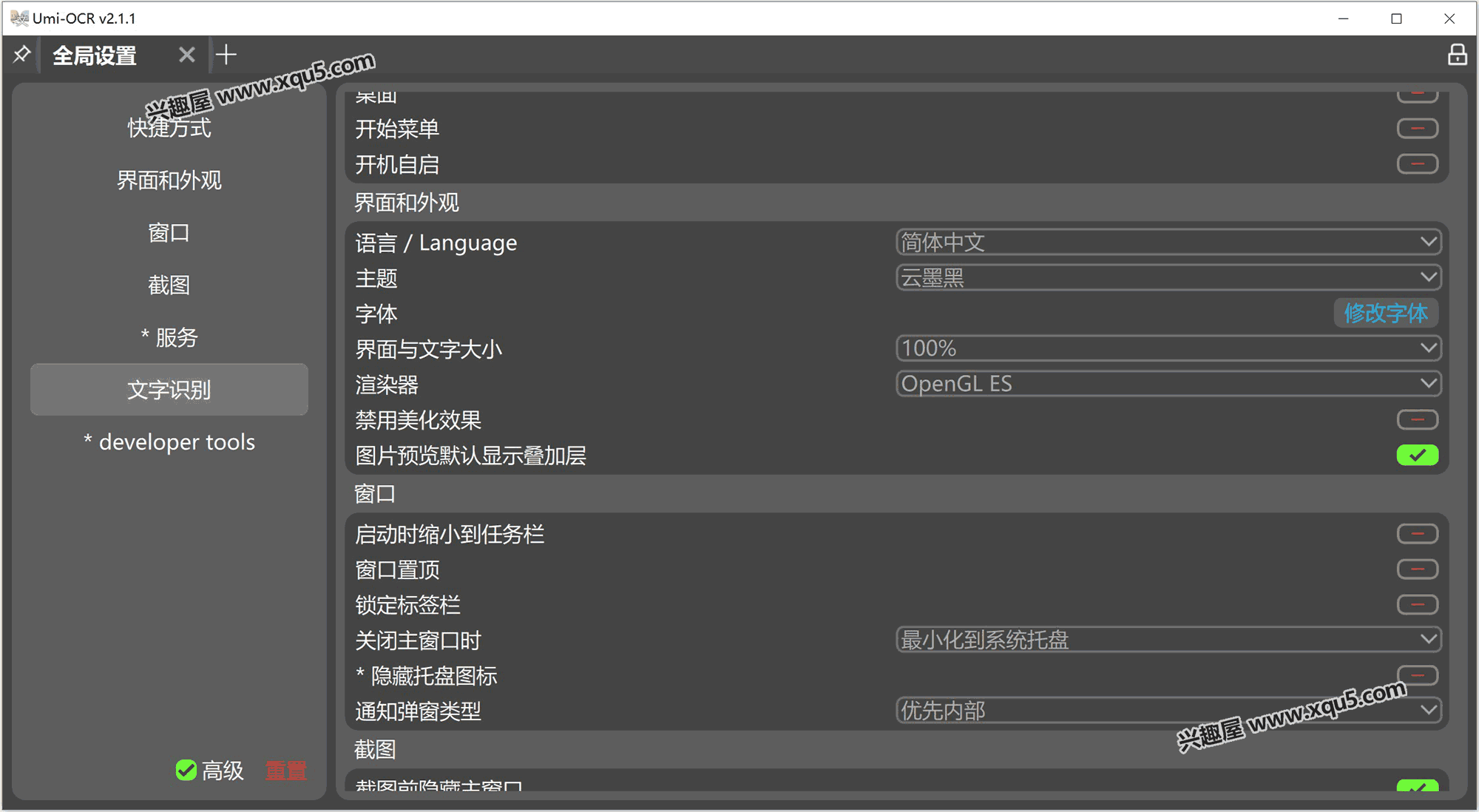
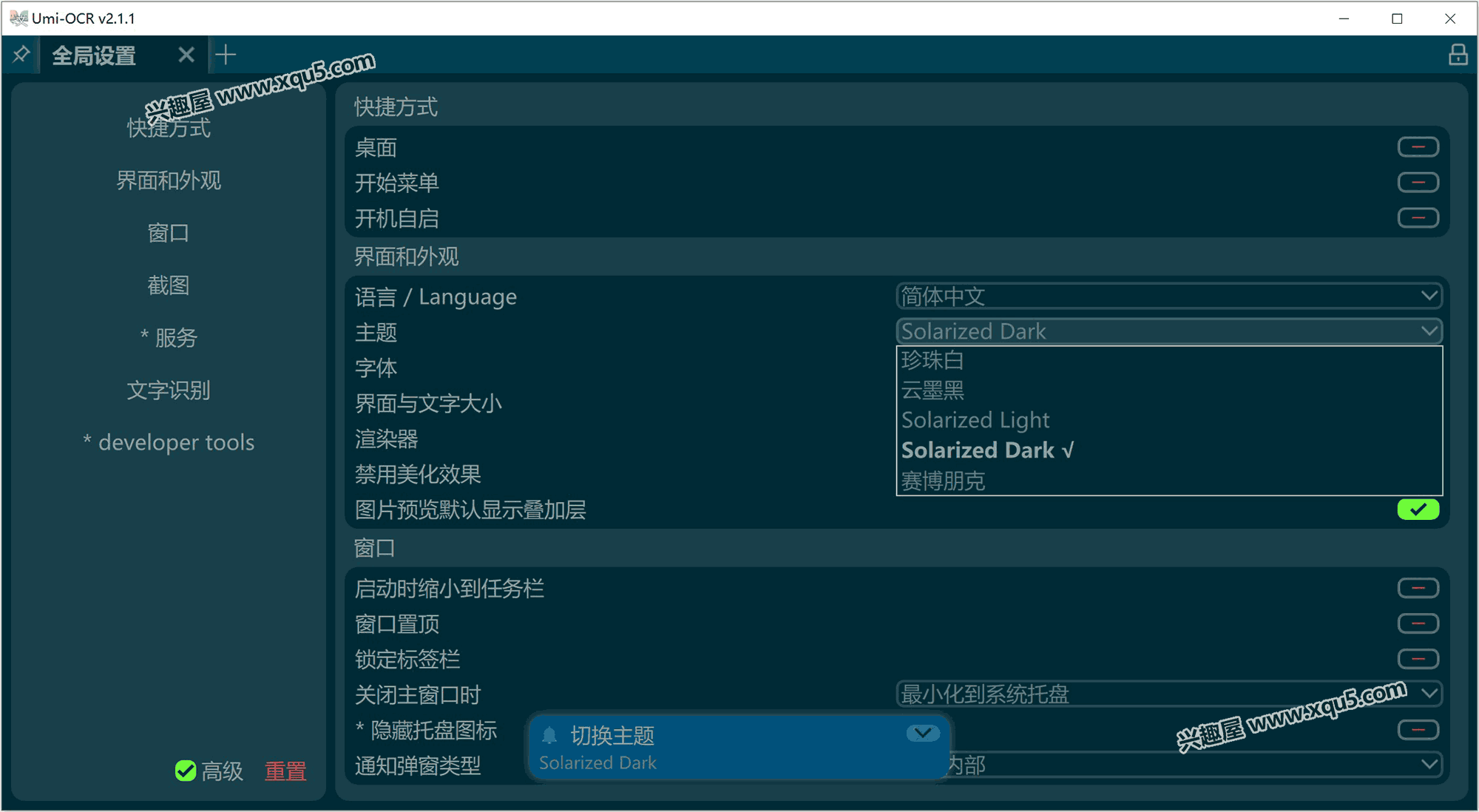
Umi-OCR 支持导入批量识别的图片格式:jpg,jpe,jpeg,jfif,png, webp,bmp,tif,tiff
它还支持批量文档识别!批量导入文档,提取文字,支持的格式包括:pdf, xps,epub, mobi,fb2,cbz
此外,Umi-OCR 还支持识别生成二维码和条形码功能。虽然功能看似比较多,但都是附加小功能,所以文件体积也不大,仅80多MB大小。
在全局设置中,你可以设置Umi-OCR 随开机启动,并且可将它加入到桌面或者开始菜单的快捷方式。
支持 简体/繁体中文,英语,日语切换。在此界面的左侧下方还可以开启高级功能,开启后你可以对Umi-OCR 进行更多的设置。
Umi-OCR提供了两个版本,它们的不同之处就是 采用的识别OCR引擎不同,大家随意下载,目前没测出哪一款更具优势~
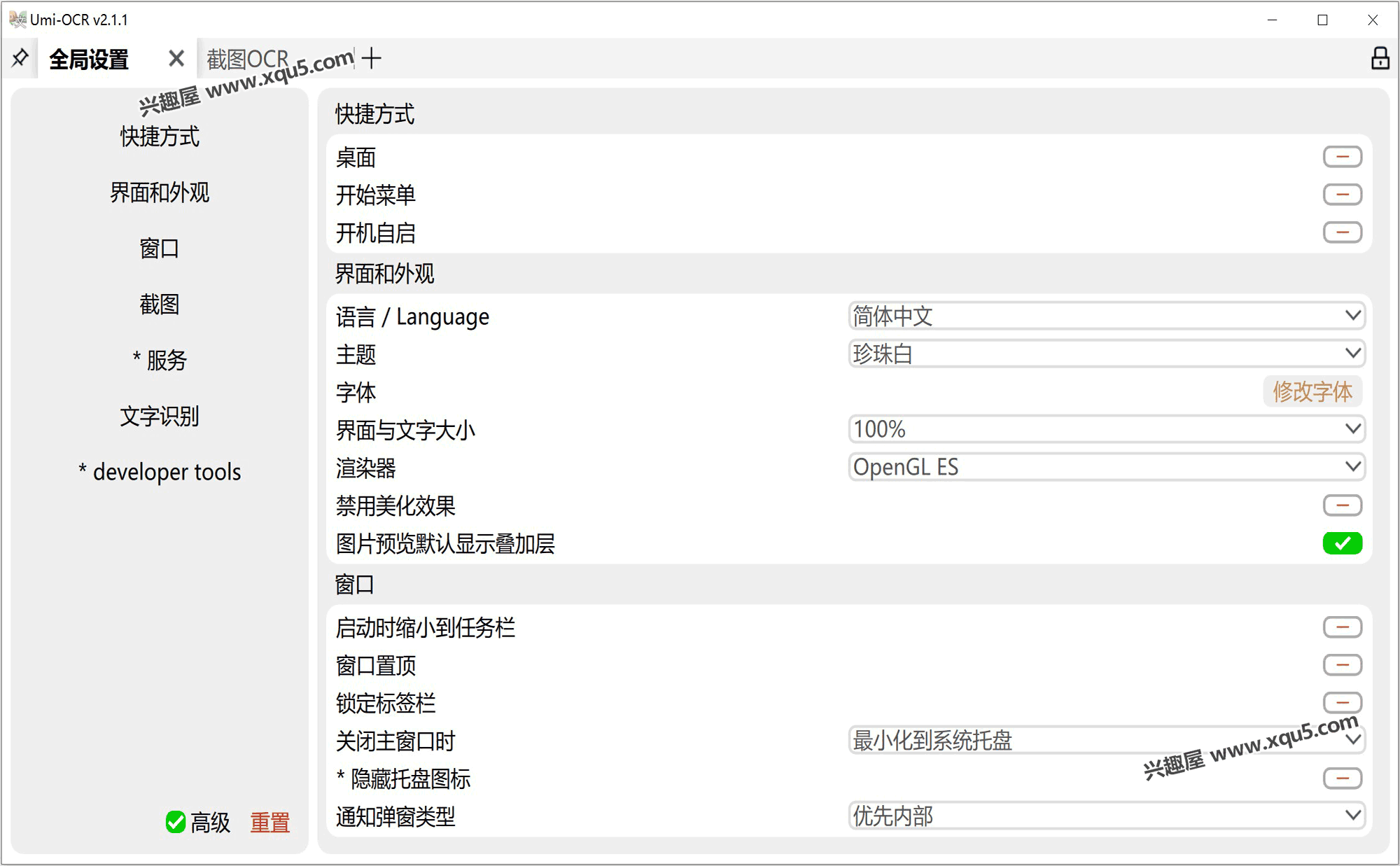
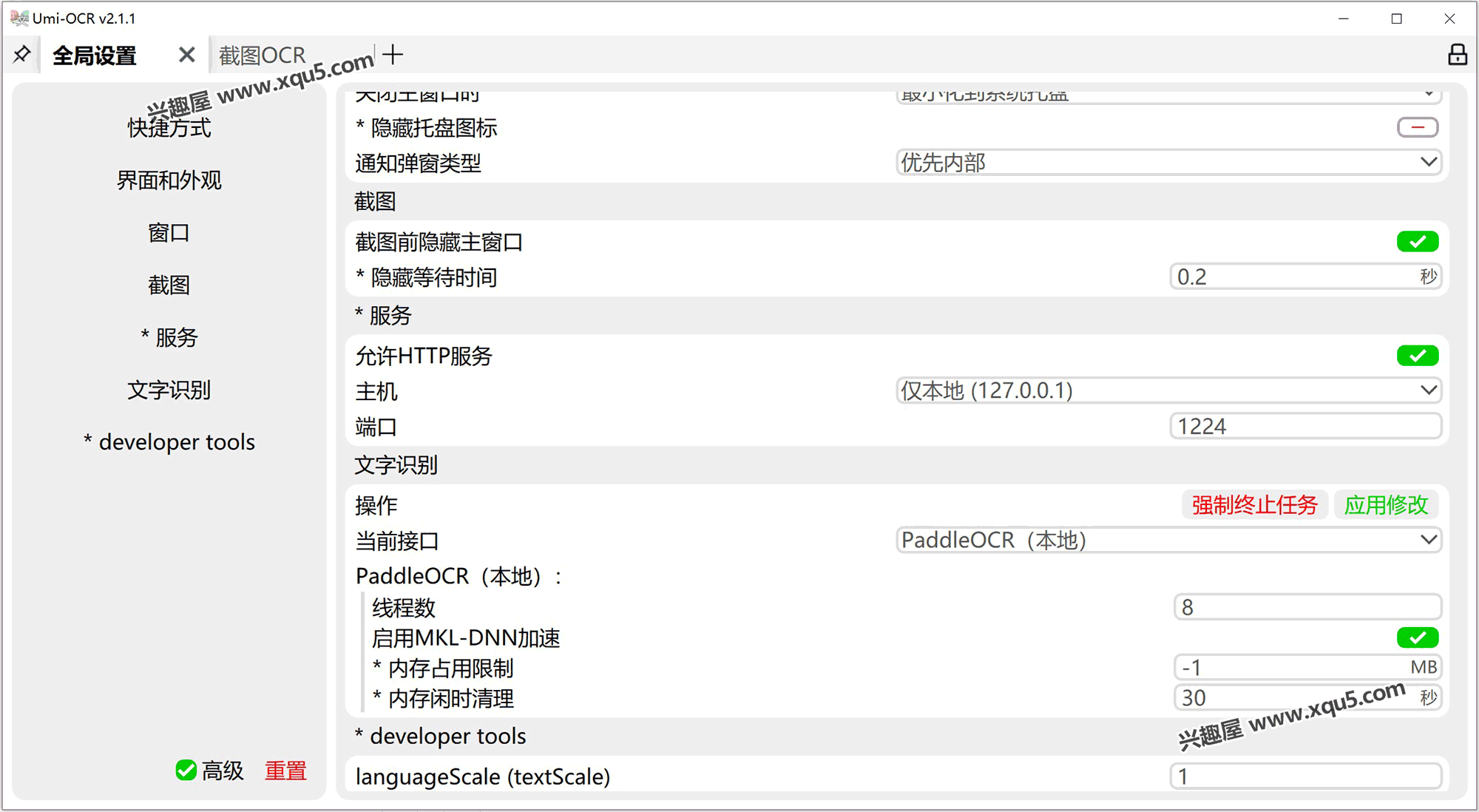
Umi-OCR 批量OCR识别转换软件 下载地址:
123云盘:https://www.123pan.com/s/3meA-msJJ3.html
迅雷云盘:https://pan.xunlei.com/s/VNunTJyQxCYWqC1HcA89Z066A1?pwd=yssa#
百度网盘:https://pan.baidu.com/s/1OUhDRq6z4zp5XNuumhznag?pwd=9999
GitHub:https://github.com/hiroi-sora/Umi-OCR/releases/latest
注:本站文件解压密码统一为:www.xqu5.com
|